
最近、PCでAmazonのサイトで買い物しようとすると、カートに入れたとたんにエラーになってしまい買い物できないことがよくあります。
ログアウトしてからログインしてもダメ。
スマホのAmazonアプリからなら買えるのでそこまでは困らないのですが、ちょっとメンドくさいです。
解決策がわかったので、同じ事象にあった方のために記録として残しておきます。
1.エラーの解決方法(GoogleChromeの場合)
Cookieの削除を行うことで解決できます。
GoogleChromeの右上(︙のマーク)から「設定」を開きます。
左側のメニューから「プライバシーとセキュリティ」を選びます。

「Cookie と他のサイトデータ」を選びます。

真ん中より少し下の「すべてのサイトデータと権限を表示」を選びます。

いろいろなサイト情報が表示されます。
探すのが大変なので、右上の検索に「amazon」と入力します。
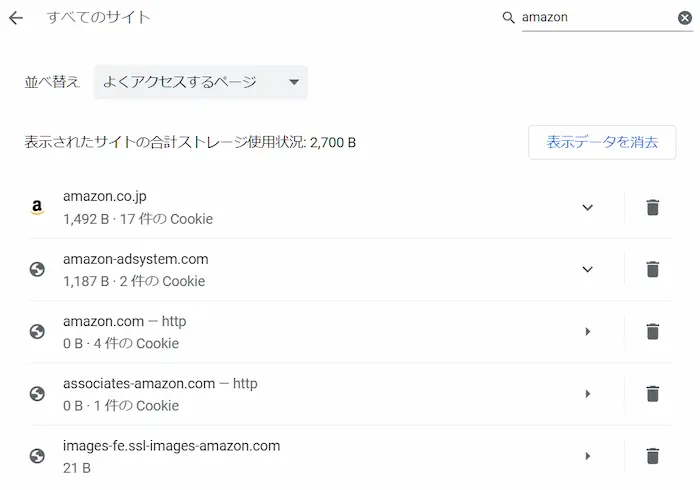
Amazonに関するデータだけに絞られますので、右側のゴミ箱ボタンから全て削除しましょう。
詳細な手順はここではご紹介できませんが、GoogleChrome以外のブラウザで同様の事象が起きた場合もCookie削除で解決が期待できると思います。
2.発生原因は不明
この事象ですが、ここ1年ほどで定期的に発生するようになりました。
一度解決しても、しばらくするとまた再発したりします。
原因は不明ですが、フリーウェアソフトが若干怪しいかなと思ったりしています。
(IObit Uninstallerなど)
確信はないので私もまだアンインストールなどはしていないのですが、
「そういえば最近インストールした」という方はアンインストールを試してみるのもアリかと思います。
追伸:
私がAmazonで一番よく買うものはエアダスターです。
PCの掃除以外にも鍵穴の掃除などにも使えて便利。
送料込みで安いですし。



